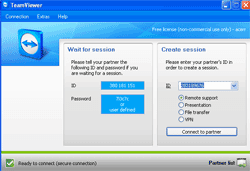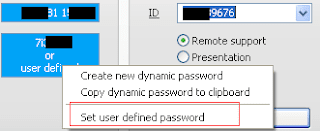Kemenangan Persib 5-2 Angka yang Fantastic
>> Kamis, 24 Maret 2011
Dengan segala kerja keras akhirnya persib bisa menjadi pemenang dalam pertandingannya melawan persiwa yang boleh kita bilang merupakan club besar dan tidak bisa di remehkan. walau demikian buat persib sendiri jangan terlalu besar hati atas kemenangan ini sebab masih banyak lawan-lawan yang kuat yang tidak bisa di remehkan. namun begitu dengan hasil yang cukup memuaskan yaitu scor 5-2 itu angka yang sangat baik dan sulit didapatkan. Semoga dengan kemenangan yang di raih persib bandung bisa lebih meningkatkan Permainannya lagi. good luck for you PERSIB Bandung.
Read more...